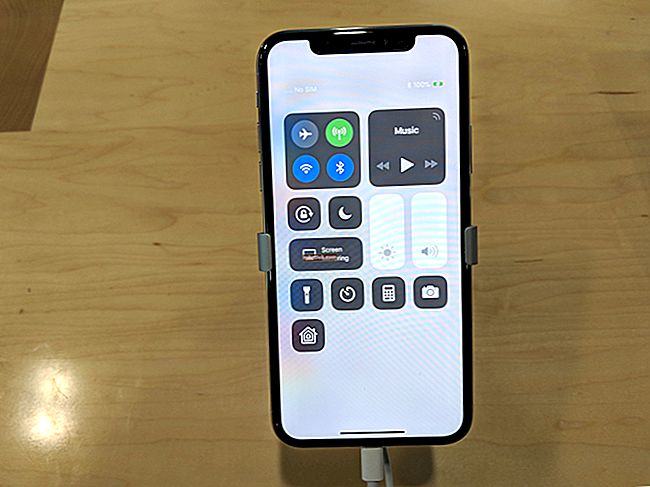HTC 10, harika özellikler ve güzel tasarımın harika birleşimidir. Şaşırtıcı HTC 10'un harika incelemeleri olmasına rağmen, telefonun birkaç sorunu var, bunların hiçbiri çok büyük değil ve bazı kolay çözümlerle kolayca çözülebilir. HTC 10 kullanıcılarının karşılaştığı en çok karşılaşılan sorun Wi-Fi ile ilgilidir. Yaygın HTC 10 Wi-Fi sorunları ve çözümleri aşağıda belirtilmiştir.
Ayrıca bkz: HTC One M7 genel sorunları ve nasıl düzeltileceği
En yaygın HTC 10 Wi-Fi bağlantı sorunları ve bunların nasıl düzeltileceği
Sorun: HTC, Wi-Fi'den Verilere Otomatik Olarak Geçiş Yapıyor
Çözüm
HTC 10, WiFi bağlantısının otomatik olarak verilere geçeceği şekilde tasarlanmıştır. Zaten etkinleştirilen ayar, geliştiricileri tarafından mobil ağlar ve WiFi arasında robotik olarak geçiş yapmak üzere tasarlanan "Akıllı Ağ Anahtarı" olarak bilinir, böylece LTE her zaman kararlı bir ağ bağlantısı kurabilir. Ancak, aşağıdaki adımları izleyerek ayarları değiştirebilirsiniz:
- Ana Ekrandan cihaz ekranının altında bulunan Uygulamalara tıklayın
- Ayarlar'a tıklayın
- WiFi'ye tıklayın
- Gelişmiş'i seçin
- Devre dışı bırakmak veya etkinleştirmek için Otomatik geçişi mobil ağa getirin (gerekirse)

www.gizmag.com
Sorun: Wi-Fi Bağlanmıyor veya Bırakmıyor
Bu, en yaygın HTC 10 Wi-Fi bağlantı sorunlarından biridir. Cihazınızın belirli bir ağa bağlanmayacağı veya bağlansa bile ağ hızının çok yavaş olduğu veya sık sık düştüğü zamanlar olabilir. Çözümleri buradan okuyun.
1.Çözüm
Telefonunuzu kapatıp tekrar açın; Güç düğmesini basılı tutun ve Kapat öğesini seçin. Yönlendiricinizi ve modeminizi de yeniden başlatın.
2.Çözüm
Ayrıca bildirim gölgesini indirebilir ve WiFi'yi seçebilir veya Ayarlar> Wi-Fi'ye gidebilirsiniz. Orada sorunlu ağı arayın, tıklayın ve basılı tutun ve 'Ağı unut' seçeneğini seçin. Wi-Fi'yi kapatıp tekrar açın ve en baştan bir bağlantı kurun.
3. Çözüm
Cihazınızın yazılımının güncel olduğundan emin olun. Ayarlar> Yazılım güncellemesi hakkında seçeneğine gidin.

forums.androidcentral.com
4.Çözüm
Yönlendiricinizin üreticisinin web sitesini kontrol edin ve herhangi bir ürün yazılımı güncellemesi olup olmadığına bakın; öyleyse yönlendiricinizin donanım yazılımını güncelleyin.
5.Çözüm
Kalabalık bir kanalı kullanmaya çalıştığınız zamanlar olabilir. Trafiği kontrol etmenize, yani kanalların kalabalığını görmenize yardımcı olan bazı ücretsiz uygulamalar var. Bu tür uygulamalardan biri Wifi Analyzer'dır. Daha sonra yönlendiricinizin ISS'si veya üreticisi ile iletişime geçebilir ve kanalın değiştirilmesini sağlayabilirsiniz.
6.Çözüm
Yönlendiricinizde MAC filtrelemenin etkinleştirilmediğinden emin olun. Wi-Fi MAC adresi altında Ayarlar> Hakkında> Telefon kimliği seçeneğine gidin ve kapatın.
7. Çözüm
Hiçbir şey işe yaramıyorsa, Fabrika Ayarlarına Sıfırlama için gidebilirsiniz. Fabrika ayarlarına sıfırlama, HTC 10 cihazınızdaki her şeyi silecektir. Fabrika Sıfırlaması yapmadan önce cihazınızın verilerini yedeklemeniz gerekecektir. Tamamlandıktan sonra, Ayarlar> Yedekle ve sıfırla> Fabrika verilerine sıfırla'ya gidin ve işte bu kadar.

www.androidpit.com
Aşağıdaki adımları kullanarak Fabrika Ayarlarına Sıfırlamanın başka bir yolu vardır:
- HTC 10 cihazını kapatın.
- HTC logosunu görene kadar Sesi Açma, Giriş düğmesi ve Güç düğmesini basılı tutun ve aynı anda basın.
- Kurtarma Modundan 'verileri sil / fabrika ayarlarına sıfırla' menüsünü seçin, gezinme için Ses düğmelerini ve onaylamak için Güç düğmesini kullanın.
- Prosedürün tamamını onaylamak için 'Evet - tüm kullanıcı verilerini sil'i seçin.
- Tamamlandıktan sonra 'sistemi şimdi yeniden başlat' seçeneğini seçin.
Sorun: Wi-Fi Yavaş
Yavaş bir WiFi bağlantısı durumunda izlenebilecek birkaç çözüm vardır:
Çözüm
Önbellek bölümünü silmek kesinlikle yardımcı olur. Önbellek bölümünü silmek için aşağıdaki adımları izleyin.
- Öncelikle HTC 10 cihazını kapatın
- Ana Sayfa Düğmesini, Sesi Açma ve Kapatma düğmelerini aynı anda basılı tutun
- Birkaç saniye bekleyin, akıllı telefonunuz kurtarma moduna geçtikten sonra titreyecektir.
- "Önbellek bölümünü sil" seçeneğini bulun ve bunu seçin.
- Önbelleği silme işlemi biraz zaman alır. İşlem bittiğinde HTC 10 cihazınızı 'Sistemi Şimdi Yeniden Başlat'ı kullanarak yeniden başlatabilirsiniz.
Çoğu kullanıcı için, bu çözümler işe yaradı ve akıllı telefonları daha sonra herhangi bir WiFi sorunuyla karşılaşmadı, ancak tüm çözümleri uyguladıysanız, ancak telefonunuzu satın aldığınız mağazayla veya operatörünüzle hiçbir şey işe yaramıyor gibi görünüyorsa.
Ayrıca okuyabilirsiniz: HTC One M8 genel sorunları ve nasıl düzeltileceği